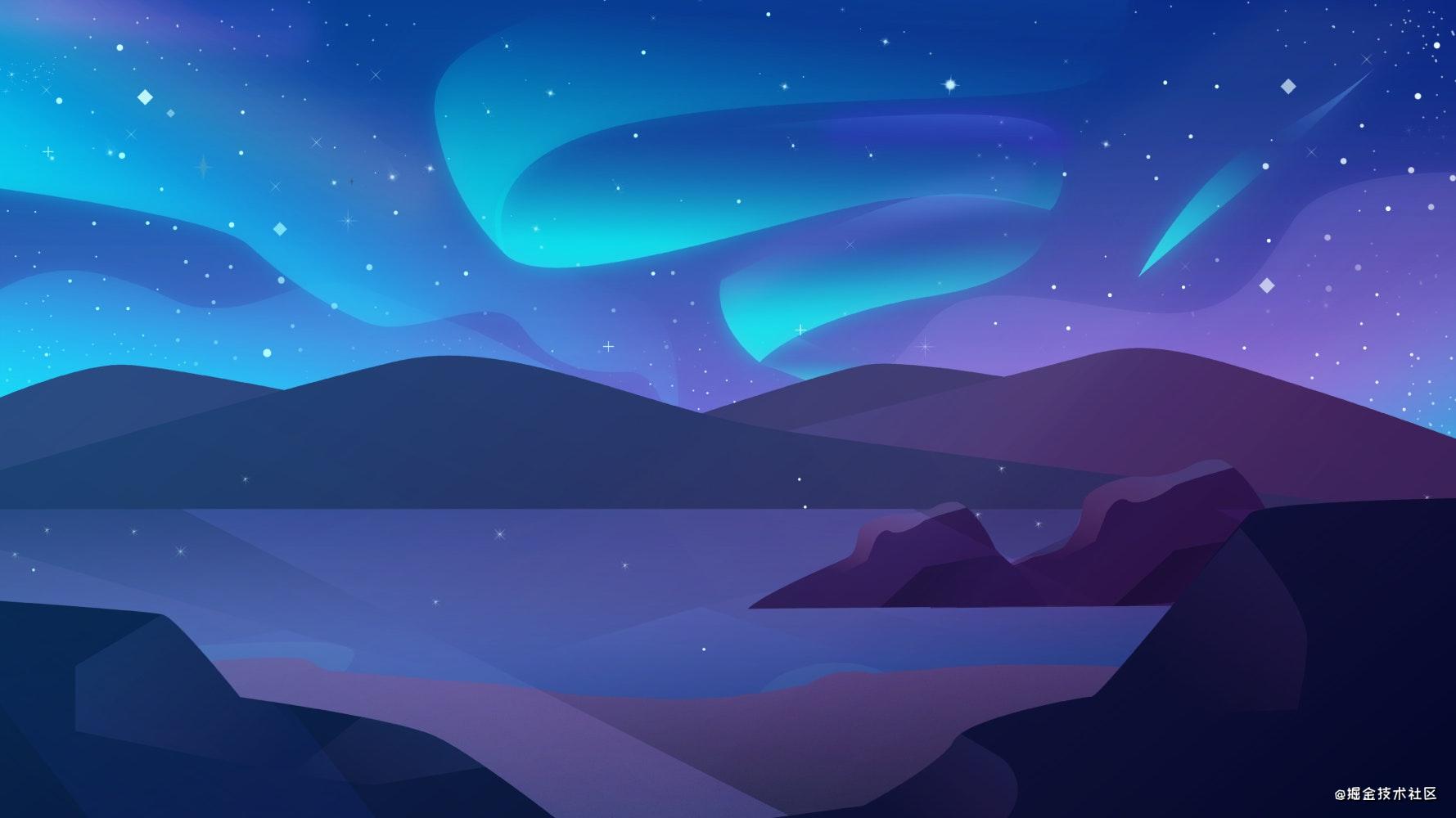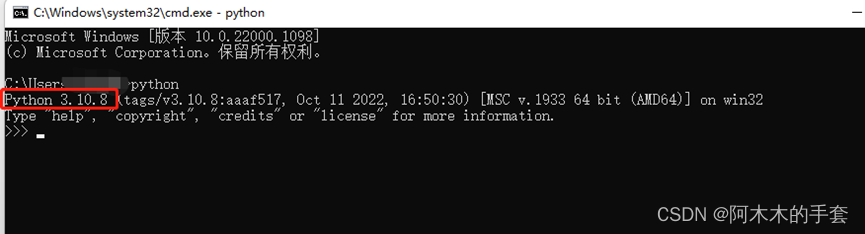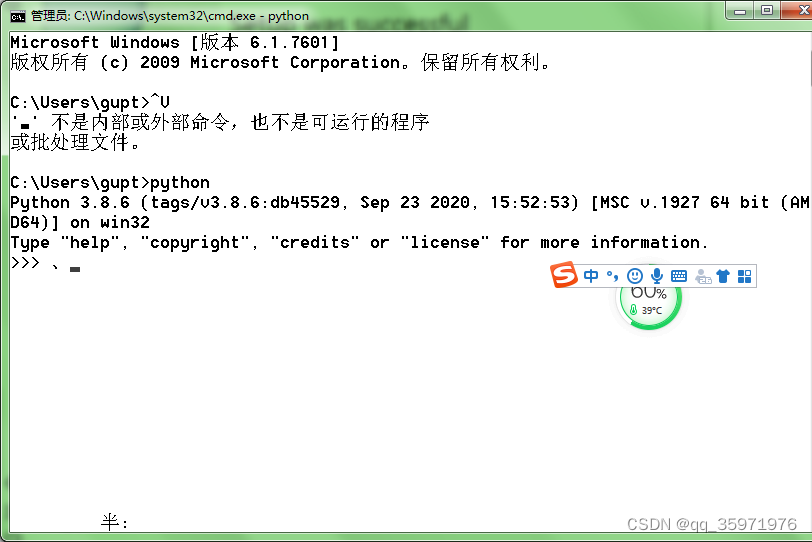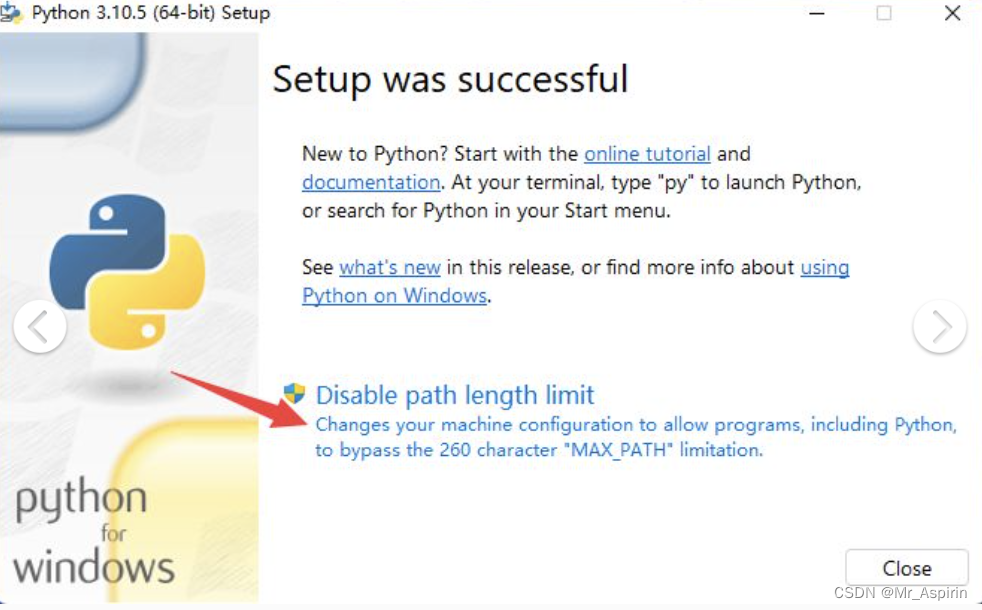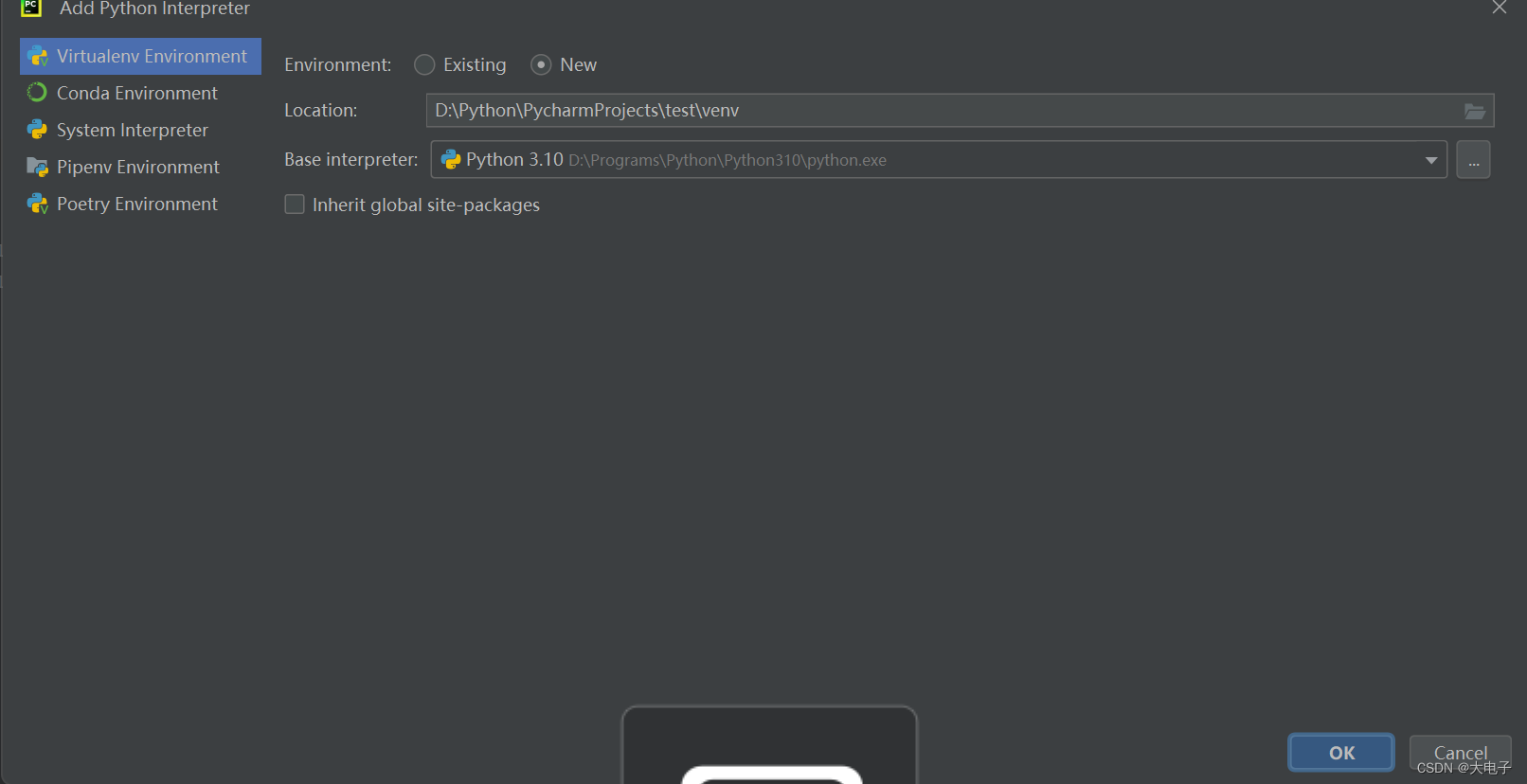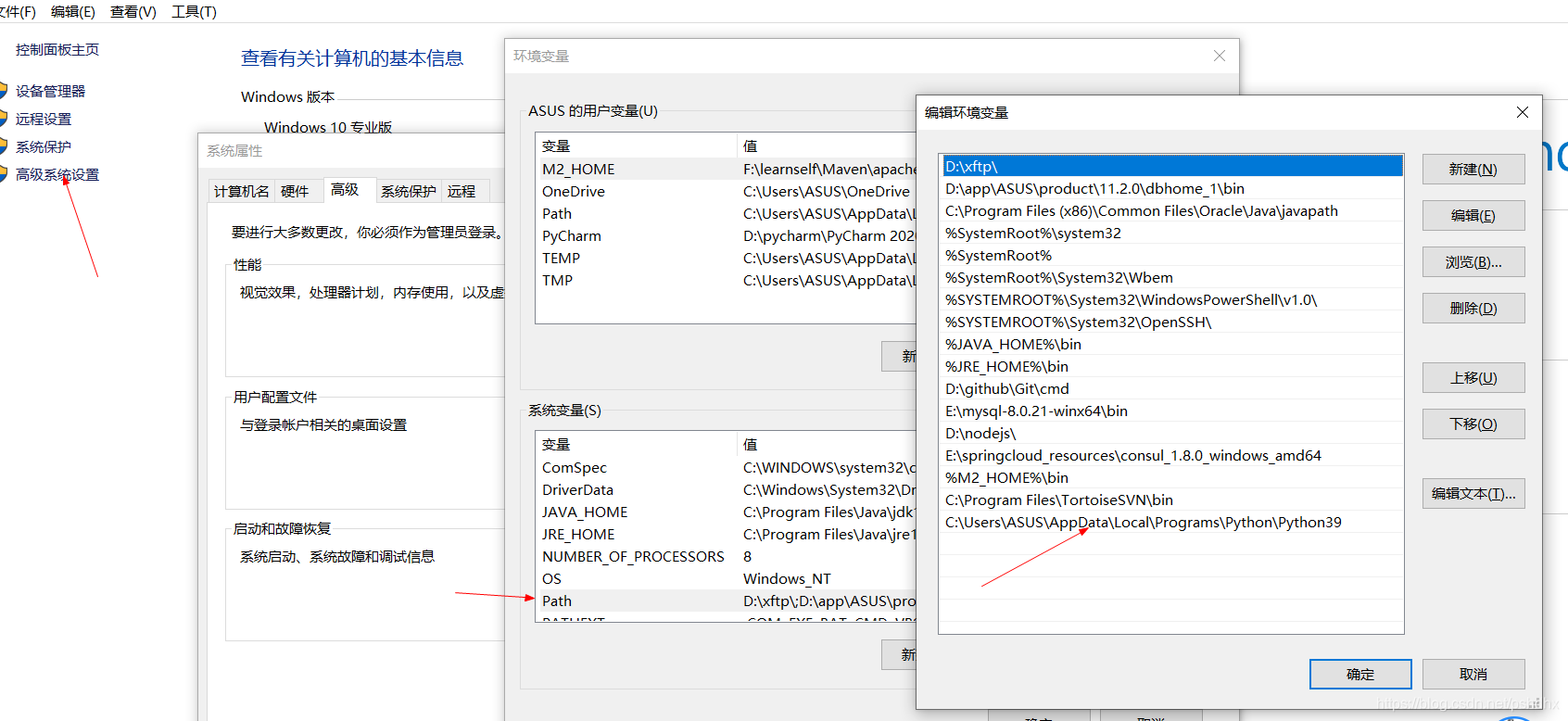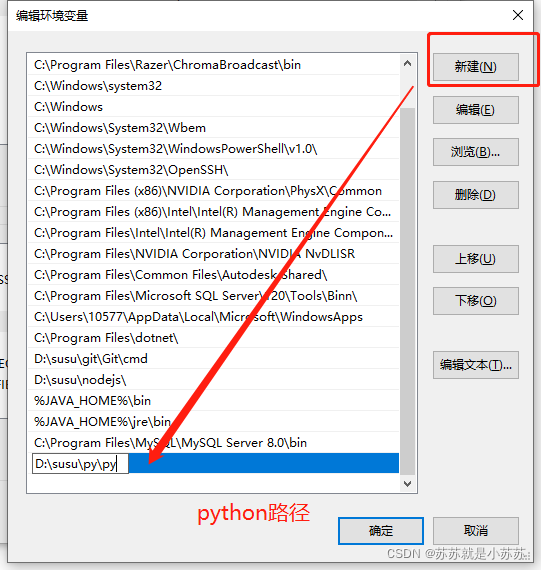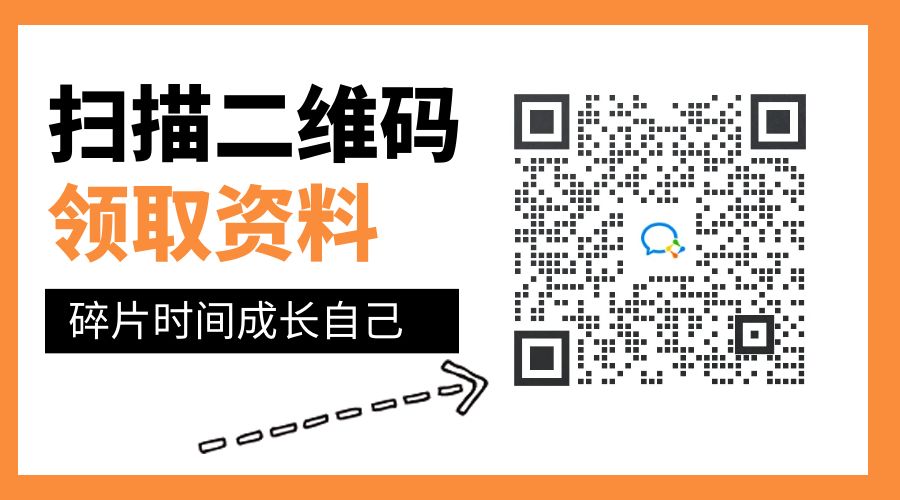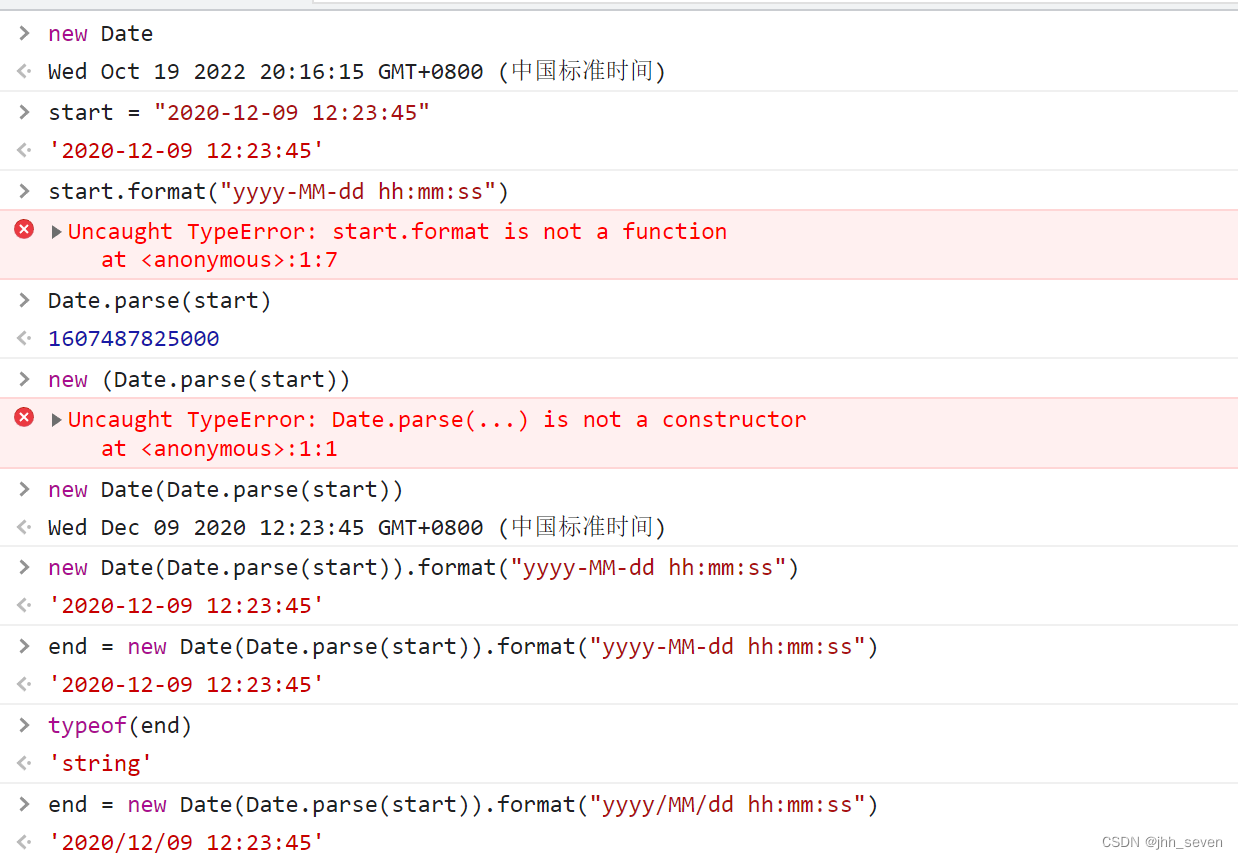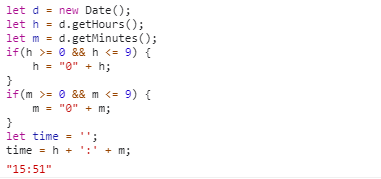引言
当我们编写
Python代码时,我们得到的是一个包含Python代码的以.py为扩展名的文本文件。要运行代码,就需要 Python解释器 去执行.py文件。
通常我们将 Python 解释型语言,而对于 C/C++ 则归为编译型语言。
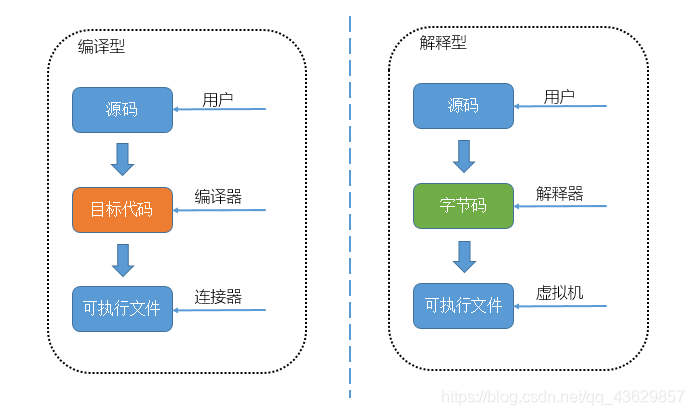
解释器(英语:Interpreter),是一种电脑程序能够把高级编程语言一行一行直接转译运行。解释器不会一次把整个程序转译出来,只像一位“中间人”,每次运行程序时都要先转成另一种语言再作运行,因此解释型的程序运行速度相对编译型更缓慢
安装Python解释器
最新版本下载
-
官网下载(https://www.Python.org/)
-
选择最新的Python版本以及操作系统(Window举例)
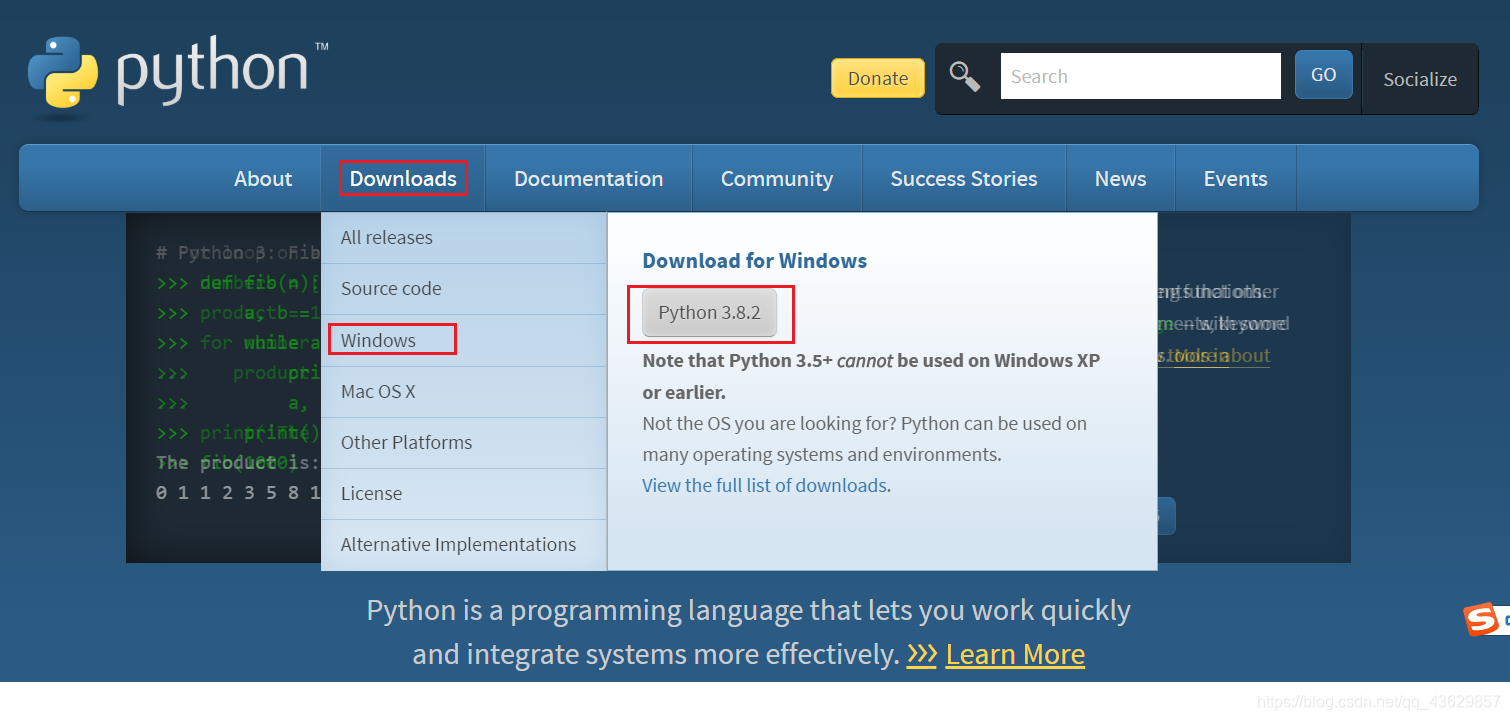
网盘下载
如果Python官网进不去或者网速慢,我已上传
Python-3.8.2和Python-3.7.5-amd64,64位版本的Python在百度云盘,望能帮助到。
| 资源 | 链接 | 提取码 |
|---|---|---|
| Python-3.8.2 | https://pan.baidu.com/s/1aZnk1ooo3qyIQrqyly6ULQ | ea9k |
| Python-3.7.5-amd64 | https://pan.baidu.com/s/10bYfA1_JjzFXtSDuQ3lBug | tc3t |
其他版本下载
-
查看Python所有版本 (https://www.Python.org/downloads/)
-
以Python 3.7.5版本举例
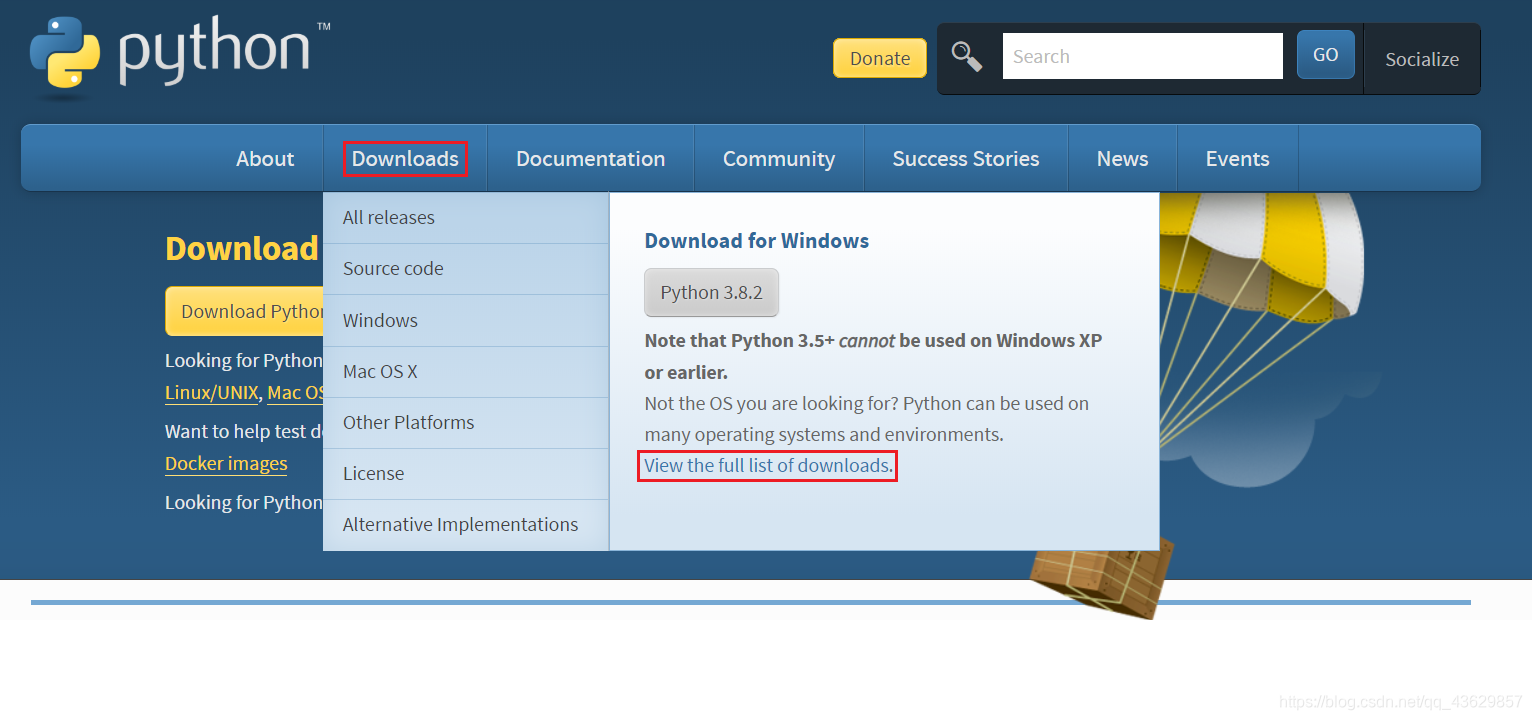 找到对应的Python版本
找到对应的Python版本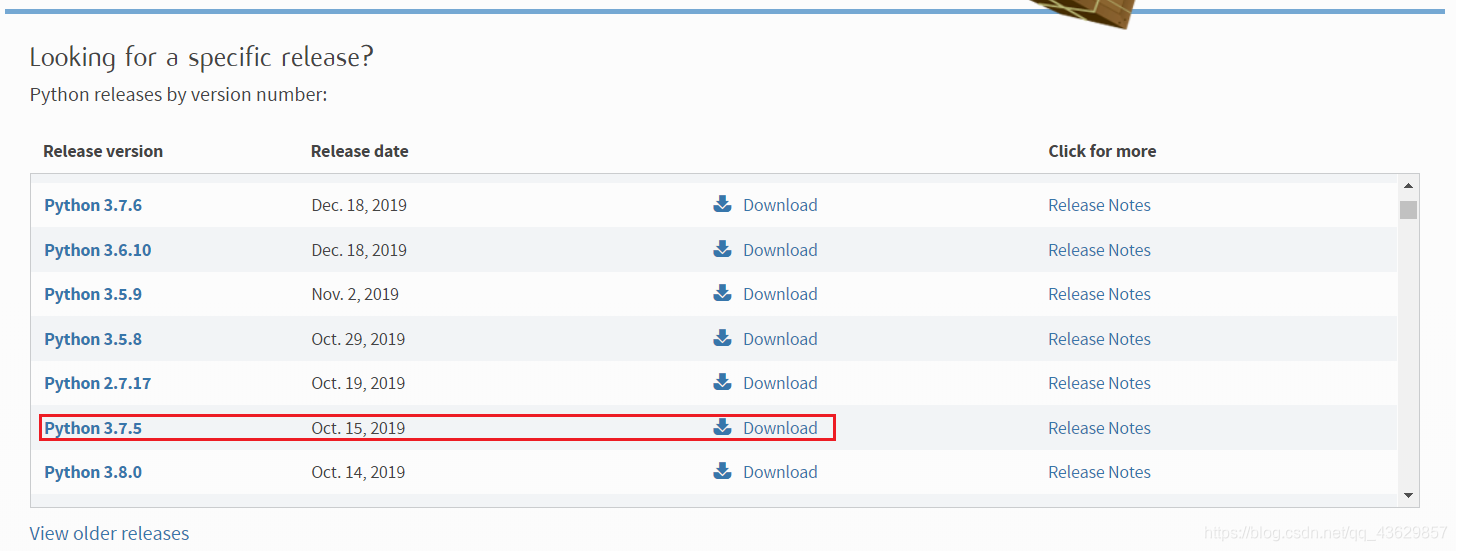
点击Download跳转到下载界面,然后一直滑到 Files段落
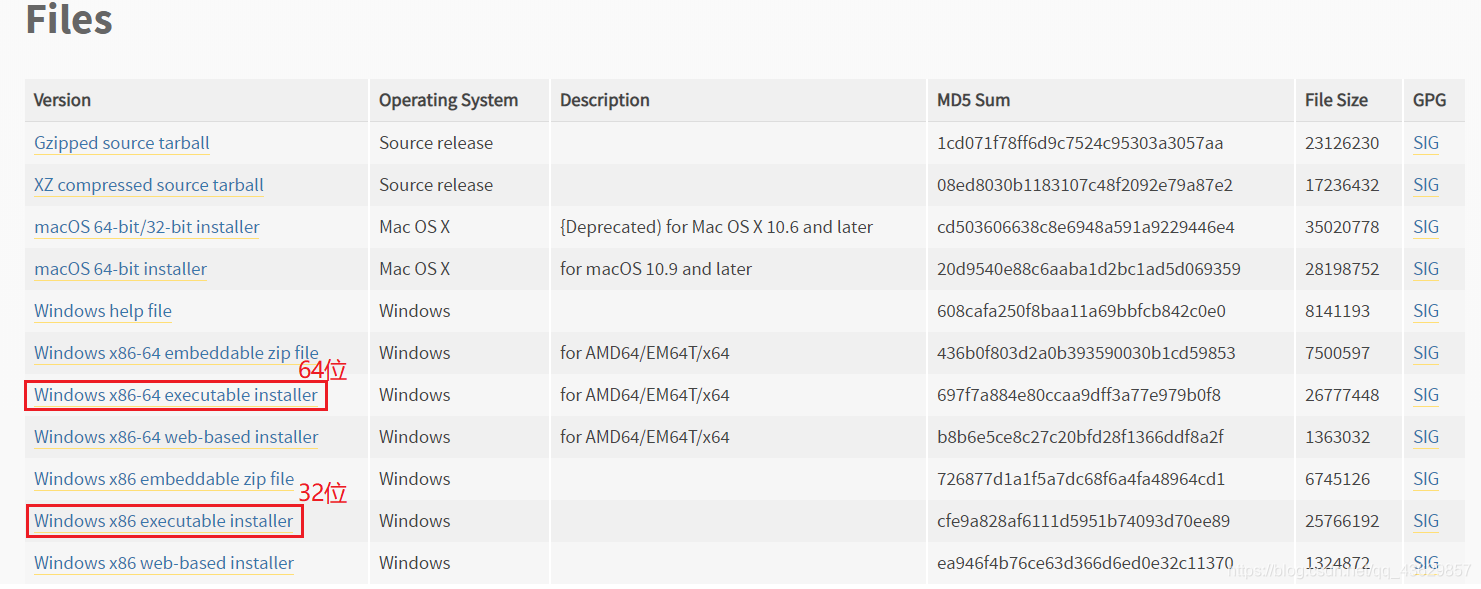
-
X86和X86-64的区别:系统是32 位的版本还是64位 -
web-based: 透过网络安装的,就是执行安装后再透过网络下载Python
-
executable: 可执行文件的,既把要安装的Python全部下载好在本机安装
-
embeddable zip file: zip 压缩包,就是Python打包成了zip压缩包
-
根据电脑的位数来选择对应的安装程序,点击链接下载,然后选择保存文件的路径

请注意,Python 3.5+不能在Windows XP或更早版本上使用。
安装Python
Python 3.8.2 版本举例
双击打开下载好的Python-3.8.2.exe安装程序
勾选Add Python 3.8 to PATH这是因为Windows会根据一个Path的环境变量设定的路径去查找Python.exe,如果没找到,就会报错。
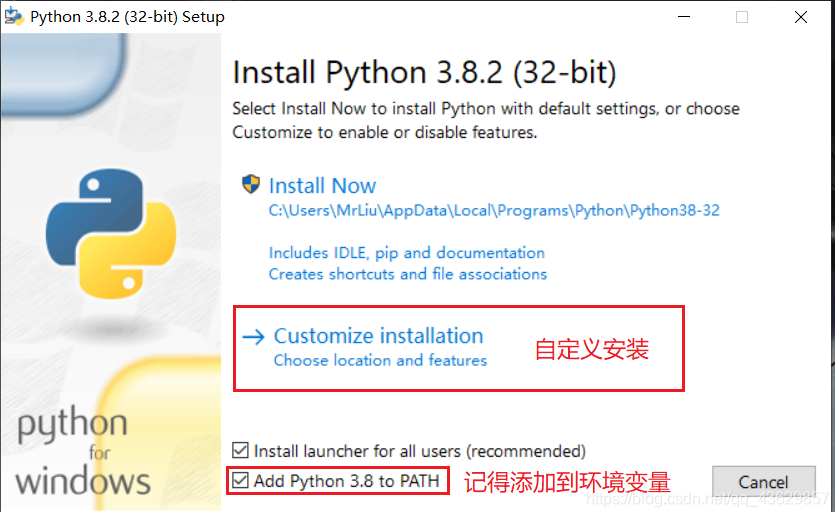
如果在安装时漏掉了勾选Add Python 3.8 to PATH,那就要手动把Python.exe所在的路径添加到Path中。
Install Now 默认安装在C盘,尽量不要安装到C盘,因为安装在C盘我们不好找,C盘东西多了,电脑性能会变慢。我们选择自定义安装
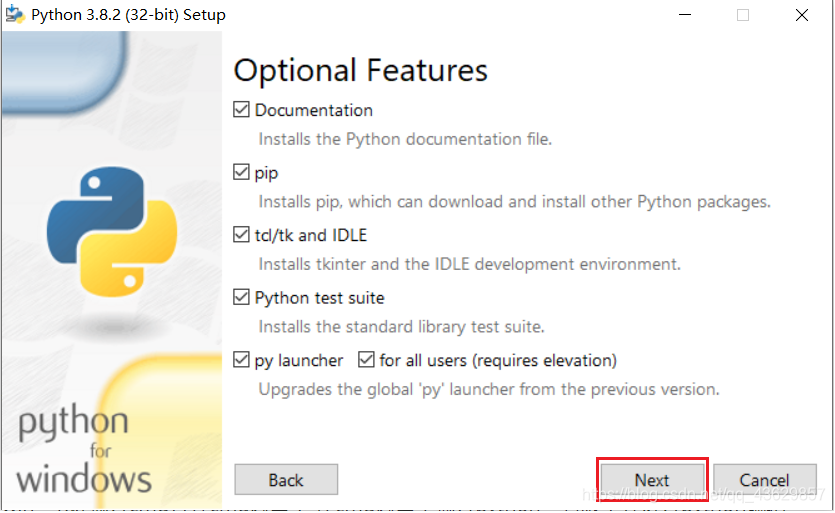
直接Next
勾选Install for all users,并自定义安装路径
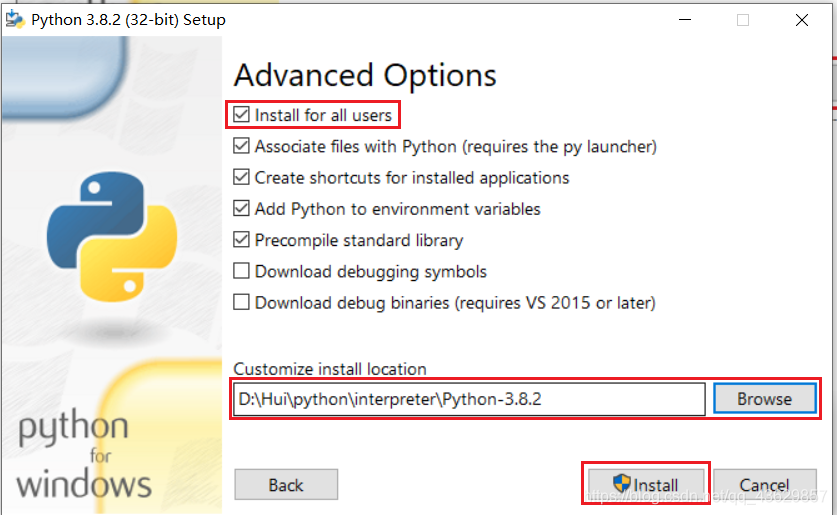
点击Install等待进度条走完
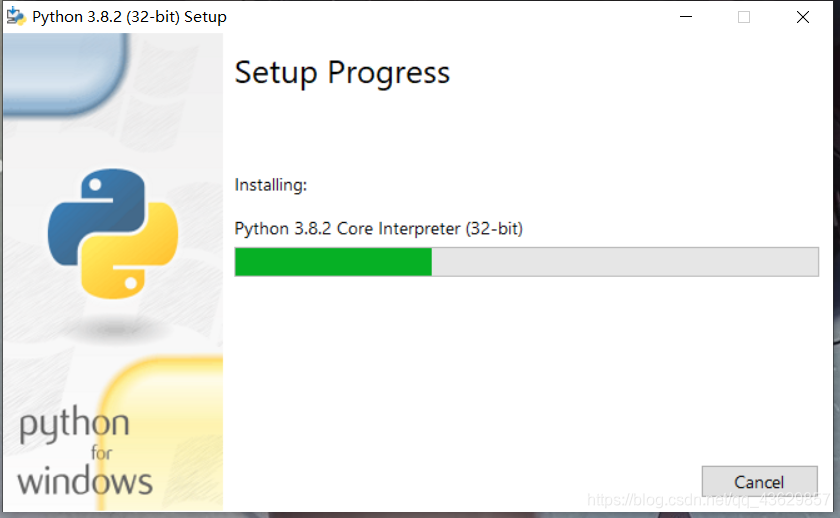
安装完成

检测是否安装成功
Win + R 键输入 cmd 打开命令提示符窗口 ,在 cmd 窗口中输入 Python 查看版本并进入Python交互式环境
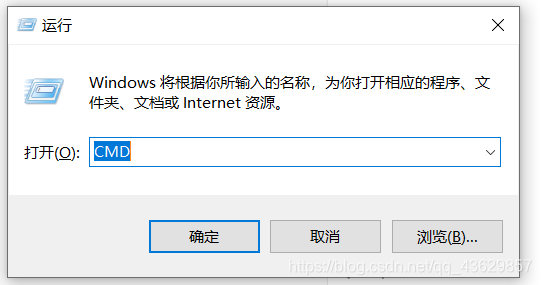
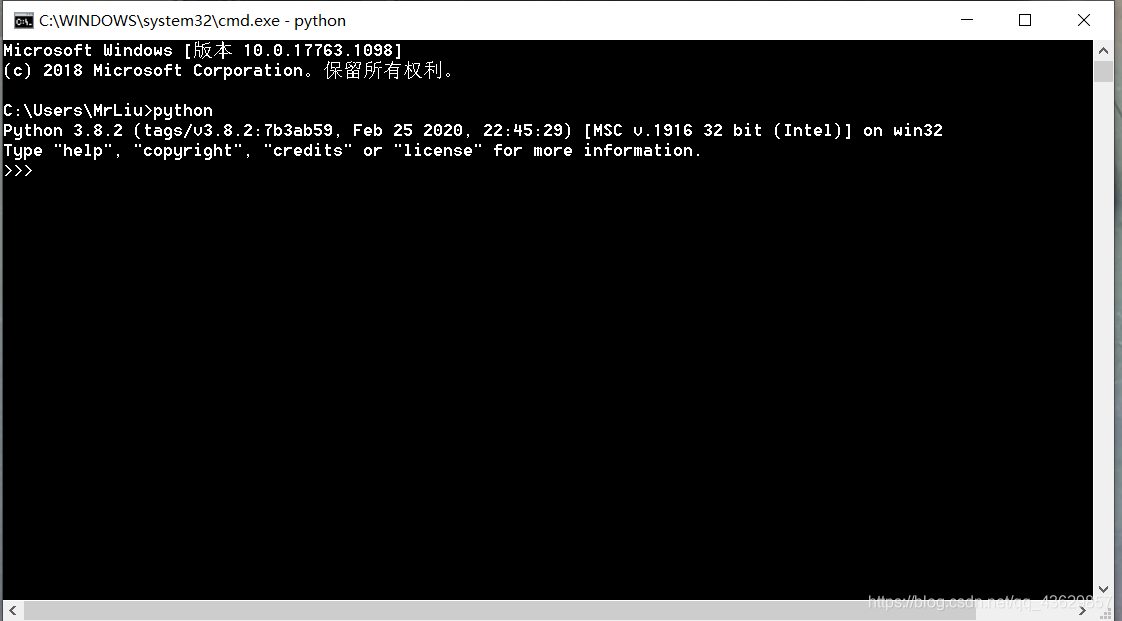
看到上面画面,说明Python安装成功。
打印 Hello World
你看到提示符>>>就表示我们已经在Python交互式环境中了,可以输入任何Python代码,回车后会立刻得到执行结果。
print("Hello World")
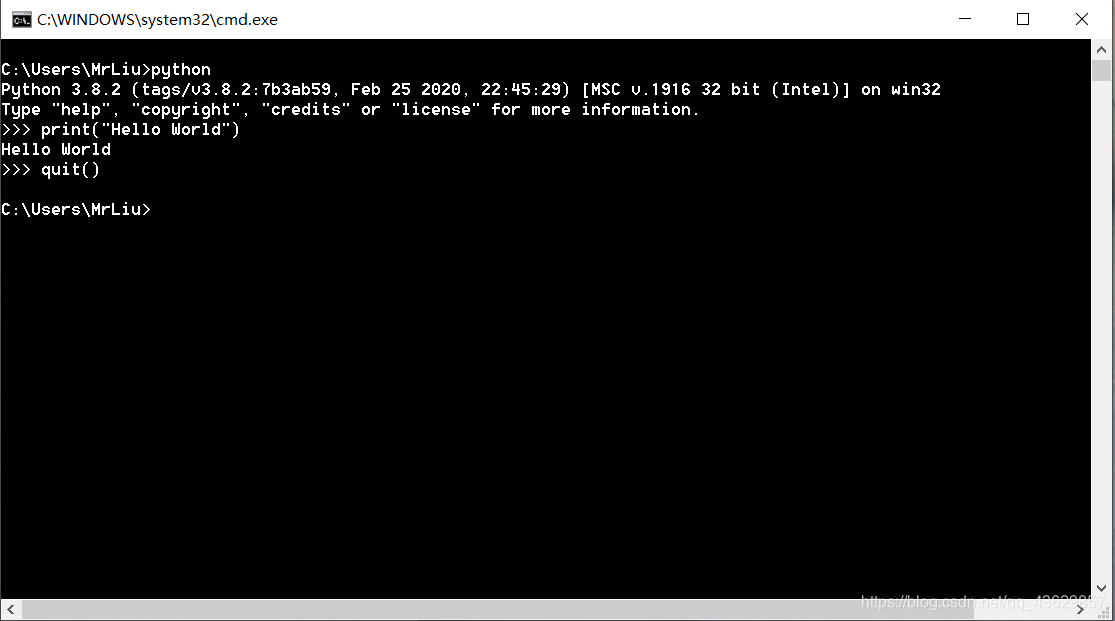
输入exit()或quit()并回车,就可以退出Python交互式环境。
尾语
✍ 用 Code 谱写世界,让生活更有趣。❤️
✍ 万水千山总是情,点赞再走行不行。❤️
✍ 码字不易,还望各位大侠多多支持。❤️